
Windows 11 это бесплатное обновление для пользователей, использующих последнюю версию Windows 10 на компьютере, который соответствует минимальным требованиям к оборудованию, установленным Microsoft.
После обновления до Windows 11 с Windows 10 или после выполнения чистой установки Windows 11 первое, что вы можете сделать, это проверить, активирована ли ваша ОС Windows 11.
Хотя Windows 11 будет активирована автоматически после обновления или переустановки, вам может быть интересно проверить статус активации, чтобы убедиться, что с активацией нет проблем.
Процедура проверки статуса активации немного отличается. В Windows 10 мы могли бы перейти на страницу «Параметры» > «Центр обновления и безопасности Windows» > «Активация», чтобы проверить статус активации. Однако в Windows 11 путь не тот.
Проверьте статус активации Windows 11 через «Параметры»
Шаг 1. Нажмите кнопку меню «Пуск» и откройте приложение «Параметры». Слева нажмите «Система», а затем выберите «Активация» справа.
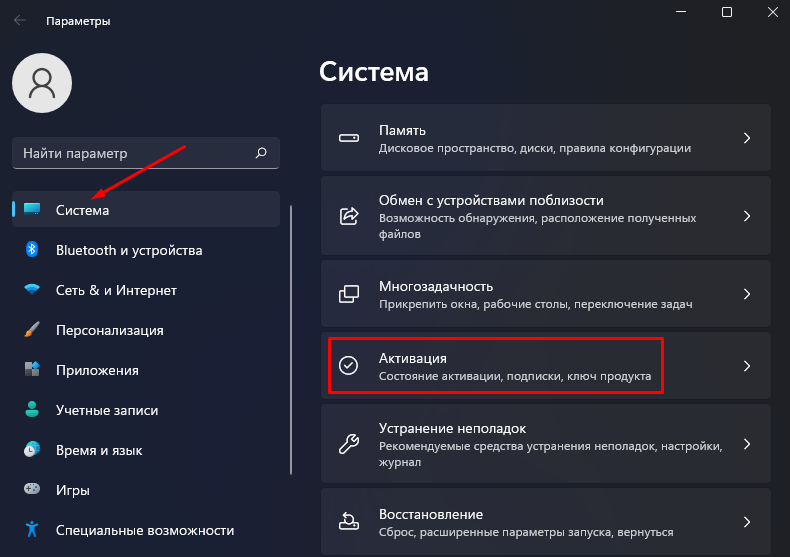
Шаг 2. Теперь, если Windows 11 активирована, вы увидите состояние активации «Активно». Для получения дополнительных сведений о статусе активации щелкните «Состояние активации».
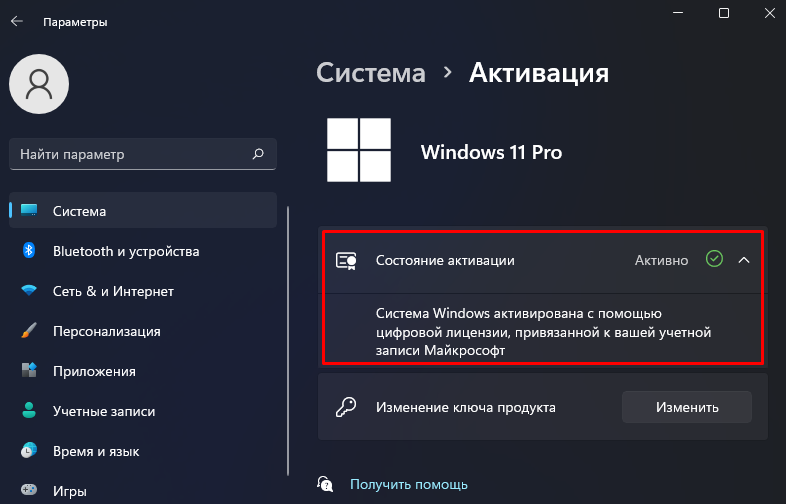
Используйте командную строку, чтобы проверить, активирована ли Windows 11
В дополнение к приложению «Параметры» можно использовать встроенный инструмент для проверки статуса активации. Все, что вам нужно сделать, это запустить команду.
Шаг 1. Откройте командную строку, используя поиск Windows. Для этого откройте поиск Windows, который расположен на панели задач и введите cmd в поле поиска.
Шаг 2. В окне командной строки введите slmgr / xpr и нажмите клавишу Enter. Появится окно с текстом, который расскажет вам о статусе активации.
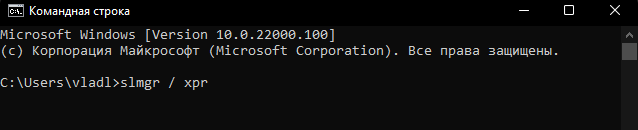
В более ранних версиях операционной системы Windows, помимо этих методов, мы также могли использовать окно «Свойства системы» для проверки статуса активации. К сожалению, в Windows 11 этот метод не работает.
Советы по устранению неполадок при активации Windows 11
Если Windows 11 не активирована после обновления с активированной копии Windows 10, у вас есть несколько вариантов.
Решение 1. Убедитесь, что ваш компьютер подключен к Интернету. Если Windows 11 не активируется даже после подключения компьютера к Интернету, подождите некоторое время.
Решение 2. Если у вас есть лицензионный ключ, введите его вручную. Для этого перейдите в «Параметры» > «Система» > «Активация» и нажмите кнопку «Изменить» в параметре «Изменение ключа продукта».
Решение 3. Если вы ранее связали свою лицензию Windows 10 с учетной записью Microsoft, войдите в Windows 11 с этой учетной записью Microsoft, чтобы восстановить лицензию.
Решение 4. Если вам так и не удается активировать систему, вернитесь к Windows 10. Обратите внимание, что у вас есть всего десять дней, чтобы перейти на Windows 10 после обновления до Windows 11. По истечении первых десяти дней вам придется выполнить чистую установку.
